Cómo autostart aplicaciones en Ubuntu 20.04 fossa focal Linux
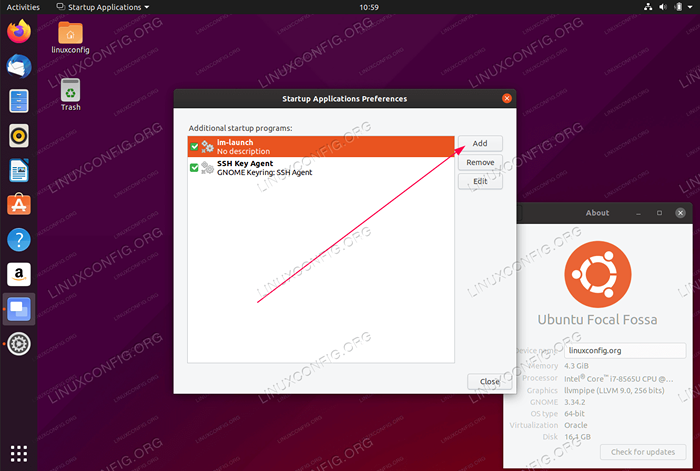
- 1068
- 156
- Alejandro Duran
El objetivo de este artículo es mostrar al lector cómo iniciar automáticamente las aplicaciones después de iniciar sesión en Ubuntu 20.04 Focal Fossa Linux Gnome Desktop.
En este tutorial aprenderás:
- Cómo iniciar automáticamente la aplicación después de iniciar sesión del usuario
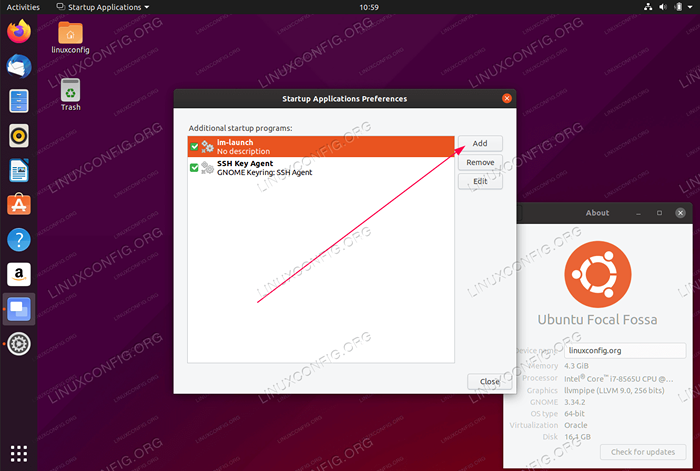 Cómo autostart aplicaciones en Ubuntu 20.04 fossa focal Linux
Cómo autostart aplicaciones en Ubuntu 20.04 fossa focal Linux Requisitos y convenciones de software utilizados
| Categoría | Requisitos, convenciones o versión de software utilizada |
|---|---|
| Sistema | Instalado Ubuntu 20.04 o actualizado Ubuntu 20.04 fosa focal |
| Software | N / A |
| Otro | Acceso privilegiado a su sistema Linux como root o a través del sudo dominio. |
| Convenciones | # - requiere que los comandos de Linux dados se ejecuten con privilegios raíz directamente como un usuario raíz o mediante el uso de sudo dominiops - Requiere que los comandos de Linux dados se ejecuten como un usuario regular no privilegiado |
Cómo autostart aplicaciones en Ubuntu 20.04 instrucciones paso a paso
- El primer paso es asegurarse de que
propiedades de gnomoEl comando está disponible en el sistema Ubuntu. Para hacerlo, asegúrese de que elaplicaciones de startup gnomeSe instala el paquete. Para hacerlo ejecutar:$ sudo apt install gnome-startup-aplicaciones
- A continuación, a través del menú de actividades, busque
puesta en marchapalabra clave: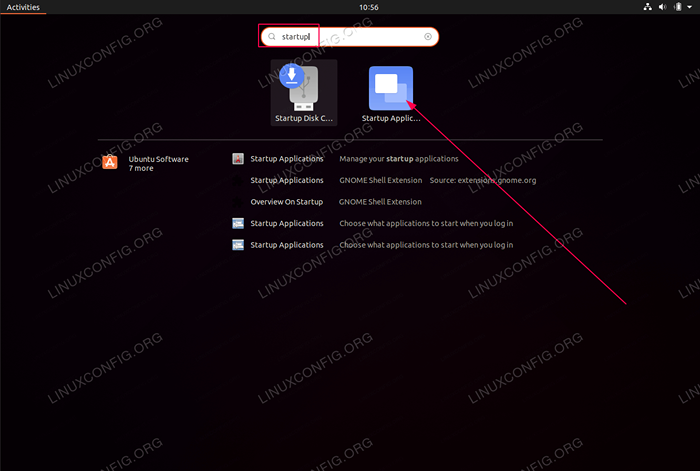 Clickea en el
Clickea en el Preferencias de aplicaciones de inicioPara comenzar la configuración de aplicaciones AutoStart. -
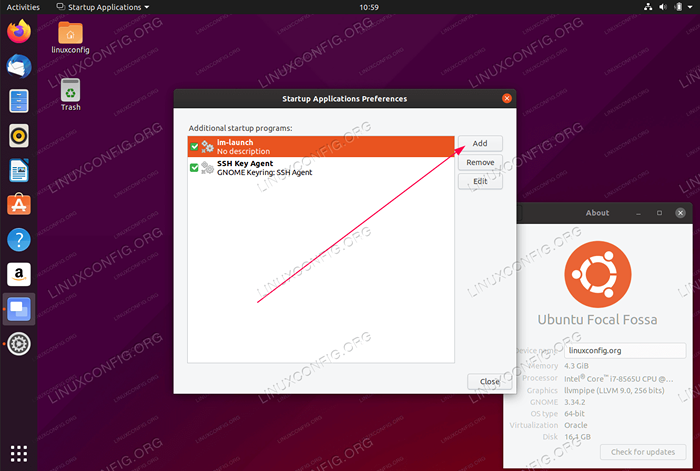 Golpear
Golpear AgregarBotón para agregar una nueva aplicación a la lista de AutoStart - En este paso, deberá ingresar una ruta completa al ejecutable binario de la aplicación de la aplicación que desea iniciar automáticamente después de iniciar sesión del usuario. Puedes usar el
cualComando de Linux para localizar la ruta completa de la aplicación.Por ejemplo, para localizar una ruta completa del navegador Firefox o ejecución de terminal GNOME:
$ que Firefox/USR/bin/Firefox $ que gnome-terminal/usr/bin/gnome-terminal
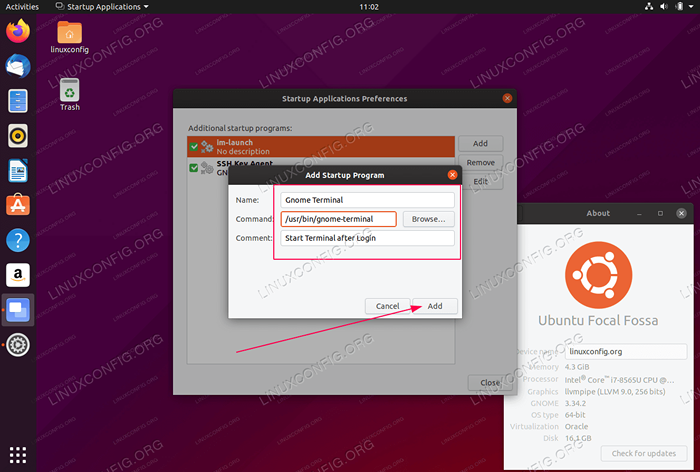 Ingrese cualquier
Ingrese cualquier NombreyComentario. Incluir ruta completa a la aplicación dentro de unDominiocampo y golpearAgregarDe ahora en adelante cada vez que inicie sesión en su sistema Ubuntu, la aplicación seleccionada comenzará automáticamente.
Tutoriales de Linux relacionados:
- Cosas para instalar en Ubuntu 20.04
- Cosas que hacer después de instalar Ubuntu 20.04 fossa focal Linux
- Cosas que hacer después de instalar Ubuntu 22.04 Jellyfish de Jammy ..
- Cosas para instalar en Ubuntu 22.04
- Ubuntu 20.04 trucos y cosas que quizás no sepas
- Ubuntu 20.04 Guía
- Mejor lector de PDF para Linux
- Ubuntu 22.04 Guía
- Archivos de configuración de Linux: los 30 principales más importantes
- Descarga de Linux
- « Cómo deshabilitar APARMOR en Ubuntu 20.04 fossa focal Linux
- Cómo instalar Vaya en Ubuntu 20.04 fossa focal Linux »

